Menyembunyikan, memunculkan, mematikan suara, menyematkan, atau menandai obrolan sebagai belum dibaca di Microsoft Teams
Anda bisa menyembunyikan atau mematikan suara percakapan obrolan dari daftar obrolan Anda untuk berhenti menerima pemberitahuan. Anda juga bisa menyematkan percakapan yang sering ke bagian atas daftar obrolan Anda untuk akses cepat. Menandai pesan sebagai belum dibaca adalah cara cepat untuk mengingatkan diri Anda untuk mengunjungi kembali pesan nanti.
Catatan: Anda juga bisa menghapus seluruh utas obrolan dan menghapus pesan individual yang telah Anda kirimkan.
Menyembunyikan obrolan
-
Pilih Obrolan

-
Di samping percakapan yang ingin Anda sembunyikan, pilih Opsi lainnya

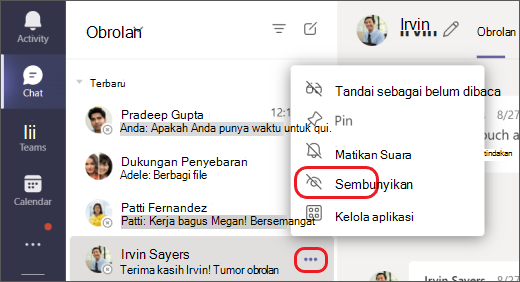
-
Riwayat obrolan dan obrolan akan disembunyikan hingga seseorang memposting pesan baru ke dalamnya, dan Anda selalu bisa melanjutkan percakapan lama yang anda sembunyikan juga.
Memunculkan obrolan
Perlu melihat obrolan tersembunyi lagi? Munculkan obrolan yang telah Anda sembunyikan sebelumnya dengan menggunakan pencarian.
-
Dalam kotakPerintah

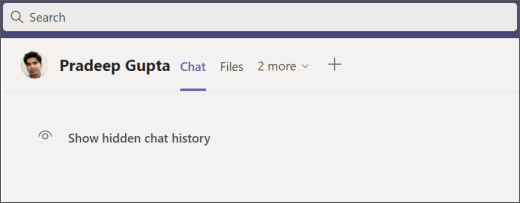
-
Percakapan sekarang akan diperlihatkan dalam daftar obrolan Anda di sebelah kiri, tetapi jika Anda tidak melihatnya langsung Anda bisa memilih Filter

-
Setelah Anda menemukan percakapan dalam daftar obrolan, pilih Opsi lainnya

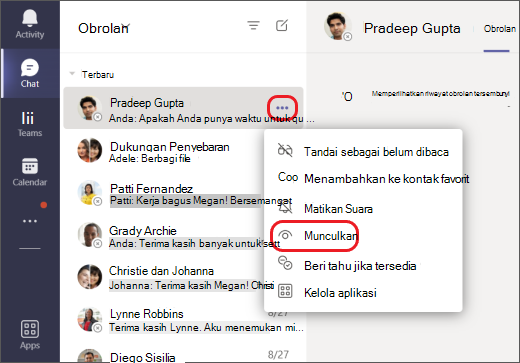
-
Pilih Perlihatkan riwayat obrolan tersembunyi untuk melihat percakapan.
Membisukan obrolan
Saat Anda mematikan suara obrolan, Anda masih akan disertakan dalam percakapan, tetapi Anda tidak akan mendapatkan pemberitahuan dari obrolan tersebut.
-
Pilih Obrolan

-
Di samping percakapan yang ingin Anda matikan suaranya, pilih Opsi lainnya

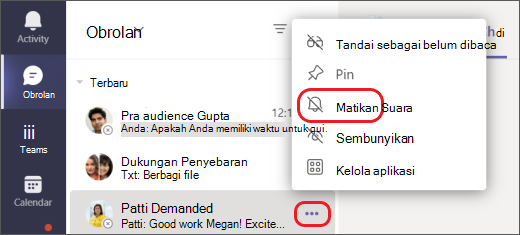
-
Jika Anda berubah pikiran, cukup pilih kembali dan nyalakan suaranya.
Catatan: Ikon muncul di samping nama peserta untuk mengingatkan Anda bahwa obrolan telah dimatikan suaranya.
Menyematkan obrolan
Untuk akses cepat, Anda bisa menyematkan percakapan yang sering ke bagian atas daftar obrolan Anda.
-
Pilih Obrolan

-
Di samping percakapan yang ingin Anda sematkan, pilih Opsi lainnya

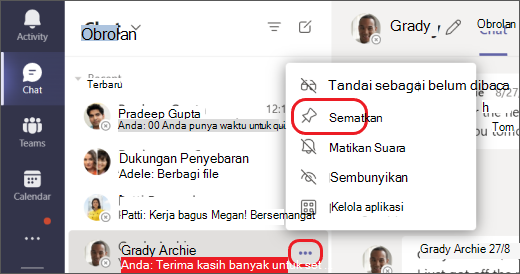
-
Jika anda berubah pikiran, cukup pilih lagi dan lepaskan sematannya.
Menandai pesan sebagai belum dibaca
Jika Anda ingin menyimpan pesan untuk nanti, tandai sebagai belum dibaca.
-
Pilih Obrolan

-
Di samping percakapan yang ingin Anda tandai sebagai belum dibaca, pilih Opsi lainnya

-
Lain kali Anda membuka obrolan, obrolan akan muncul sebagai sudah dibaca.
Artikel terkait
Melanjutkan percakapan lama di Teams
Ingin mempelajari selengkapnya?
Geser ke kiri di 










